Có 2 nguyên nhân chủ yếu dẫn đến lỗi laptop cắm tai nghe vẫn phát loa ngoài trên Win 10 là jack cắm tai nghe bị bẩn, hoặc driver âm thanh của laptop có vấn đề.
Cách khắc phục lỗi laptop cắm tai nghe vẫn phát loa ngoài win 10
1. Kiểm tra tai nghe, jack cắm và cổng cắm tai nghe của laptop
Jack cắm hoặc cổng âm thanh khi bị bẩn sẽ khiến laptop không thể nhận diện được kết nối với tai nghe.
Bạn đang đọc: Cách sửa lỗi laptop cắm tai nghe vẫn phát loa ngoài trên Win 10
Do đó, hãy kiểm tra xem dây tai nghe của bạn có còn nguyên vẹn không, nhất là đoạn dây nối ở sát jack cắm. Đặc biệt là dây của tai nghe của earphone sẽ rất dễ bị rò rỉ ở những chỗ mà bạn không để ý.
Máy tính dùng lâu ngày cũng dễ bị kẹt bụi bẩn ở những cổng cắm. Dùng khăn vải mềm, khô và sạch nhẹ nhàng lau jack cắm của tai nghe, rồi dùng tăm bông khô để lau cổng cắm tai nghe của máy tính, sau đó cắm lại thiết bị và kiểm tra xem chúng đã hoạt động bình thường lại chưa.
2. Cài lại driver âm thanh của laptop
Trong trường hợp tai nghe không bị vấn đề gì mà vẫn laptop vẫn phát loa ngoài thì có thể driver âm thanh trên laptop đã bị lỗi. Bạn có thể cài lại driver theo hướng dẫn dưới đây (áp dụng cho laptop chạy Windows 10).
Bước 1: Mở menu Start, gõ device manager vào ô tìm kiếm rồi click vào mục Device Manager vừa hiện lên.
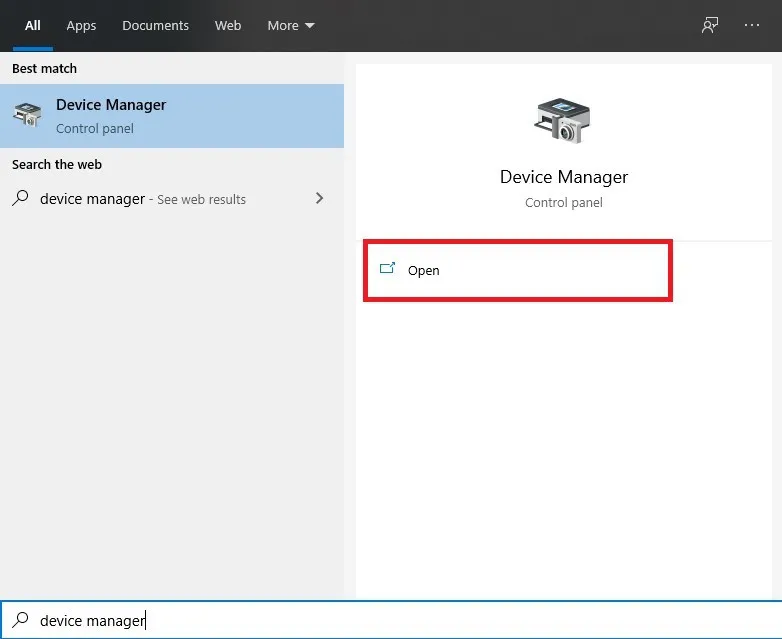
Bước 2: Trong danh sách bên trái, click vào mũi tên ở đầu mục Sound, video and game controllers, sau đó tại mục Realtek High Definition Audio ngay bên dưới, click chuột phải vào đó và chọn Uninstall device.
Tìm hiểu thêm: Hướng dẫn bạn cách xem lịch sử đặt xe trên ứng dụng Taxi Xanh SM cực dễ
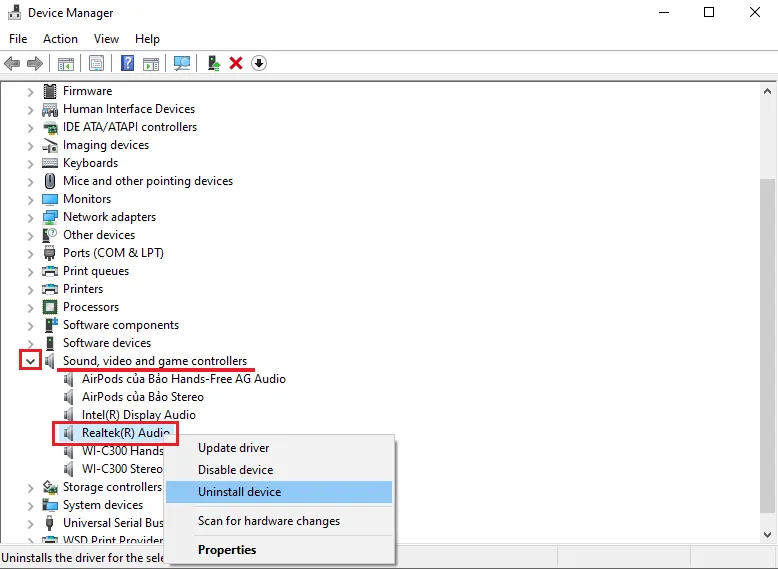
>>>>>Xem thêm: Google Meet cập nhật tính năng giơ tay giống Zoom cực thú vị
Bước 3: Khởi động lại laptop. Sau đó hệ thống sẽ tự cài đặt lại driver âm thanh cho bạn, lúc này bạn có thể cắm lại tai nghe để kiểm tra xem còn lỗi không.
Nếu đã làm theo cả 2 phương pháp trên mà laptop của bạn vẫn bị lỗi, chúng tôi khuyến khích bạn nên đem máy ra các trung tâm bảo hành hoặc sửa chữa để được kiểm tra và khắc phục.
Xem thêm: Cách sửa lỗi laptop không nhận tai nghe trên Windows 10

